通過前文Git的基本使用(一)的學習,相信大家對如何將iOS項目通過Git傳到GitHub賬戶上有了一個基本的了解,其過程是相對繁瑣和容易出錯的。本文將告訴大家借助工具來幫助我們實現這些操作,并對前文進行進一步補充。
一、兩個軟件
Visual Studio Code(以下簡稱vscode)—— 免費的代碼編輯器
Mac上既免費又好用的編輯器比較少,這款微軟出的還不錯,用過Atom的同學對上手它可以說是零門檻,因為之前用Atom?(GitHub專門為程序員推出的一個跨平臺文本編輯器)來做Markdown編輯器,后來購買了MWeb,就將其刪除了。其啟動界面如下:
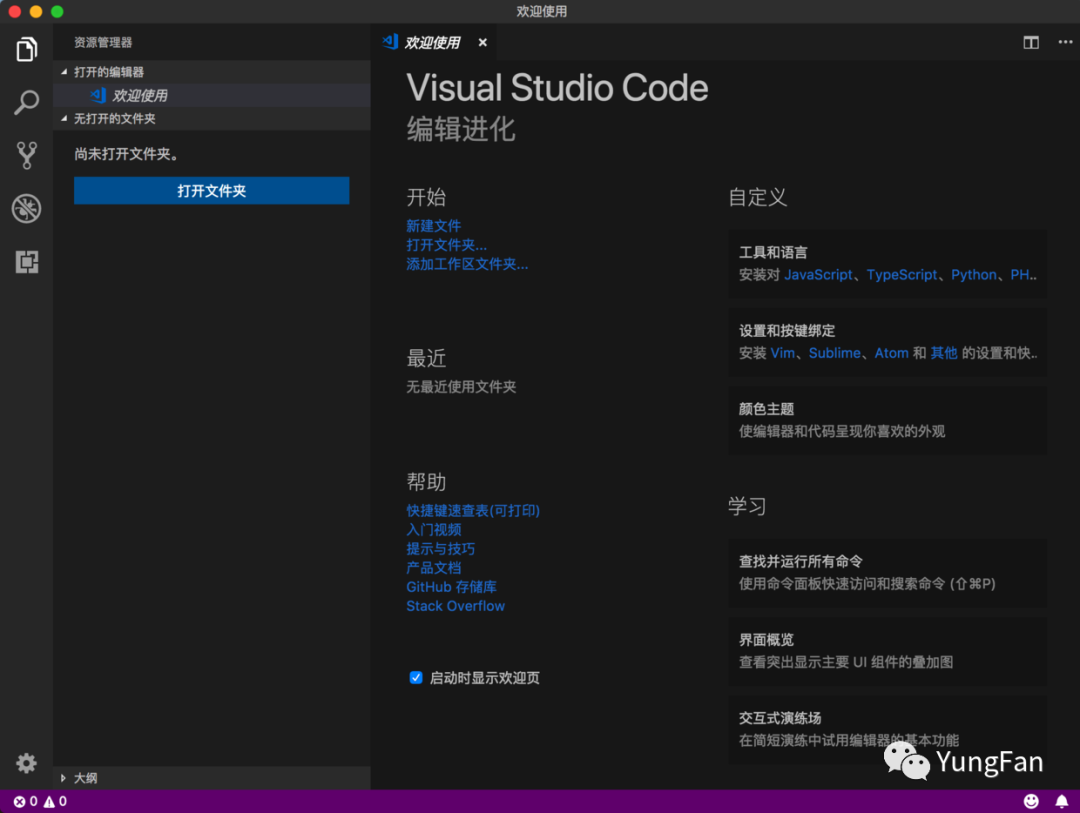
下載地址:?https://code.visualstudio.com/
Sourcetree —— 可視化界面的
Git版本控制軟件
之前我們都是在終端和Xcode中使用Git命令完成相應的操作,有了Sourcetree,就可以在可視化的窗口中進行操作,簡單快捷。其啟動界面如下:
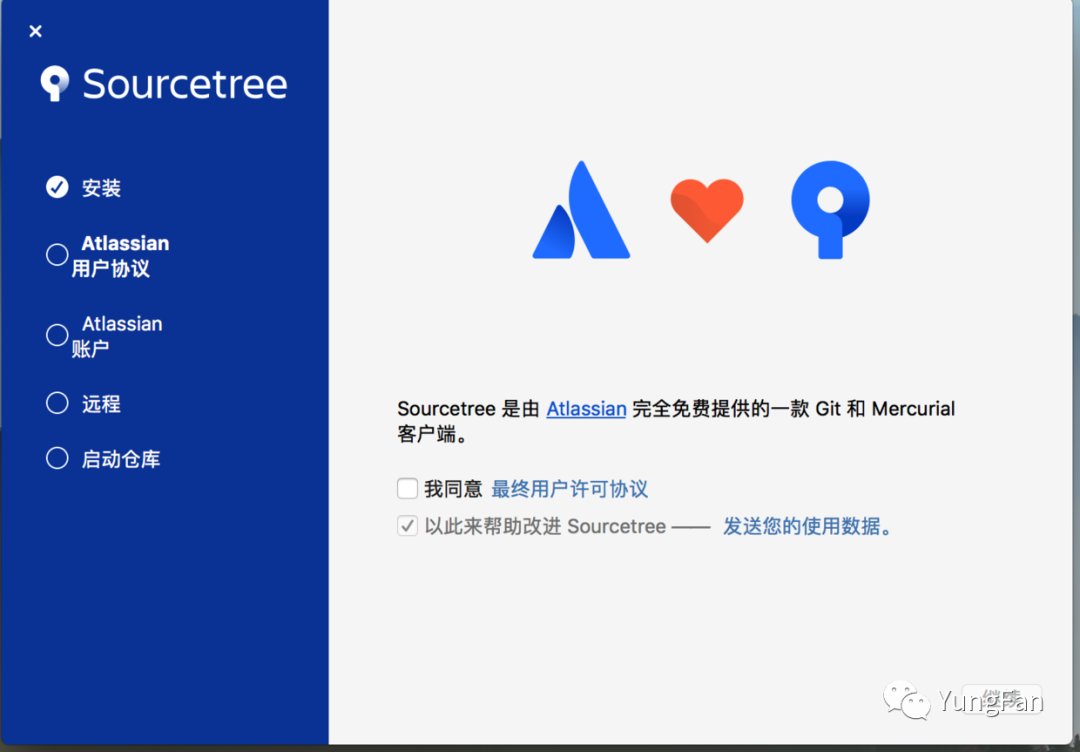
下載地址:?https://www.sourcetreeapp.com/
使用它需要一個帳號,也可以跳過,教程:?https://www.cnblogs.com/wmm007/p/9184490.html
二、gitignore
在iOS開發之使用Git的基本使用(一)中,我們將所有的文件都傳輸到了GitHub上,但是很多時候,我們既要把某些文件放到Git的管理范圍中,又不能提交它們,怎么辦?這時候可以在Git管理的根目錄下創建一個特殊的.gitignore文件,然后把要忽略的東西填進去,這時候Git就會自動忽略這些文件。那么如何在.gitignore文件中填寫需要忽略的文件?gitignore.io已經為我們準備了各種配置文件,只需要根據自己的情況組合一下就可以了。配置文件網站:
https://www.gitignore.io/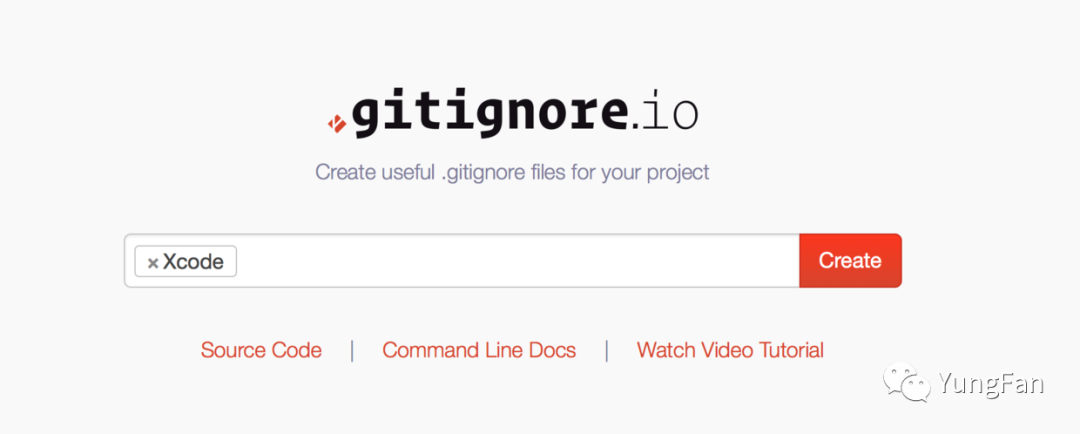
這里我以Xcode為例,點擊Create,將產生的代碼復制到vscode中并保存,文件名為gitignore,該文件保留備用。
三、使用Sourcetree進行版本管理
使用Sourcetree進行版本管理會方便很多,下面按照步驟講解如何使用
創建自己的項目(以在桌面創建testSourceTree為例),將
gitignore文件復制到該目錄

在終端切換到上面的目錄,執行如下的命令,讓
gitignore文件隱藏?mv gitignore .gitignore
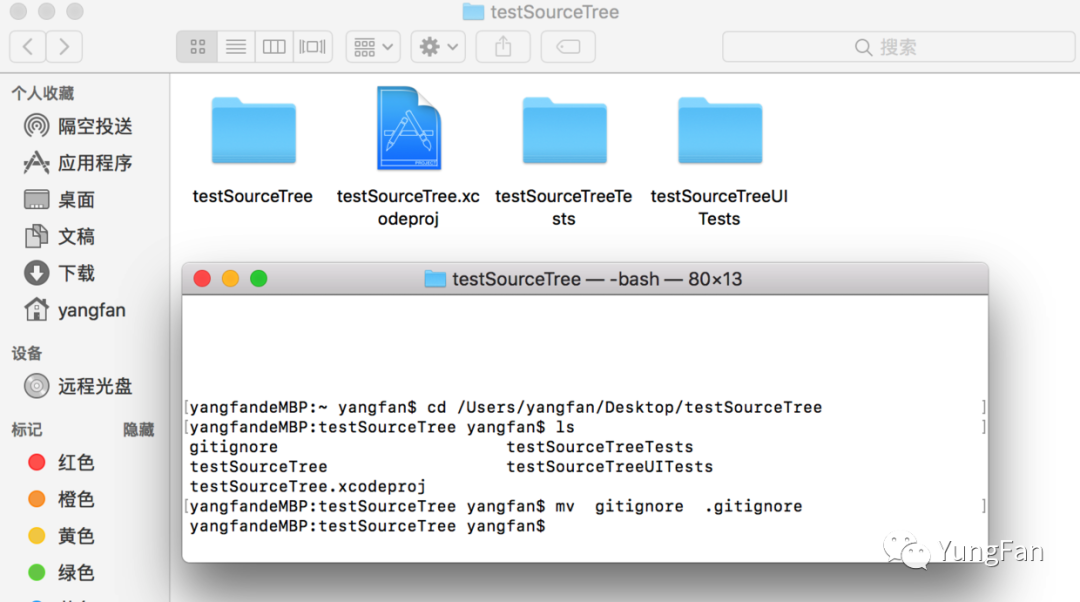
打開
Sourcetree并將項目文件夾拖動其中,點擊創建后會顯示一個項目

雙擊項目進入主窗口,此時顯示的文件尚未有版本信息,所以前面有個
?,選中所有文件,點擊左上角的提交,此時輸入自己的GitHub郵箱,然后輸入本次提交的日志并提交
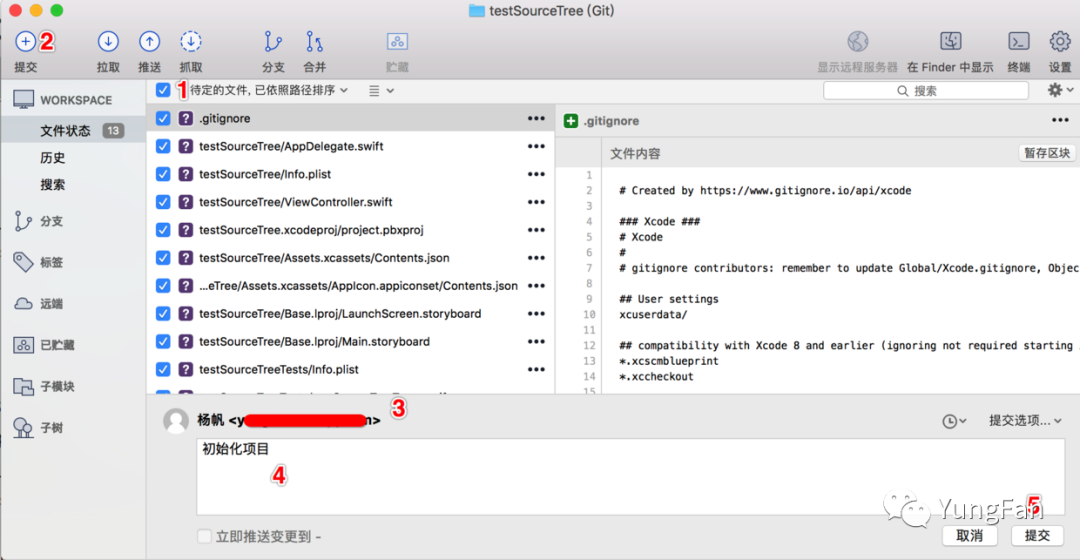
在
GitHub上創建一個新的倉庫testSourceTree,然后在Sourcetree的菜單中打開終端執行命令?git remote add origin https://github.com/yungfan/testSourceTree.git點擊
testSourceTree上面的推送按鈕,選中master分支并確定
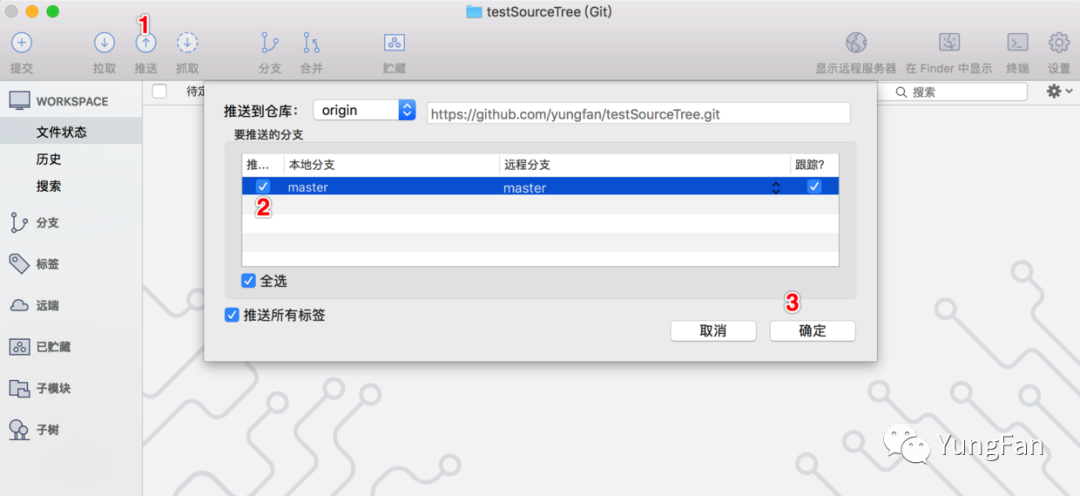
然后輸入GitHub帳號和密碼等待傳輸完成
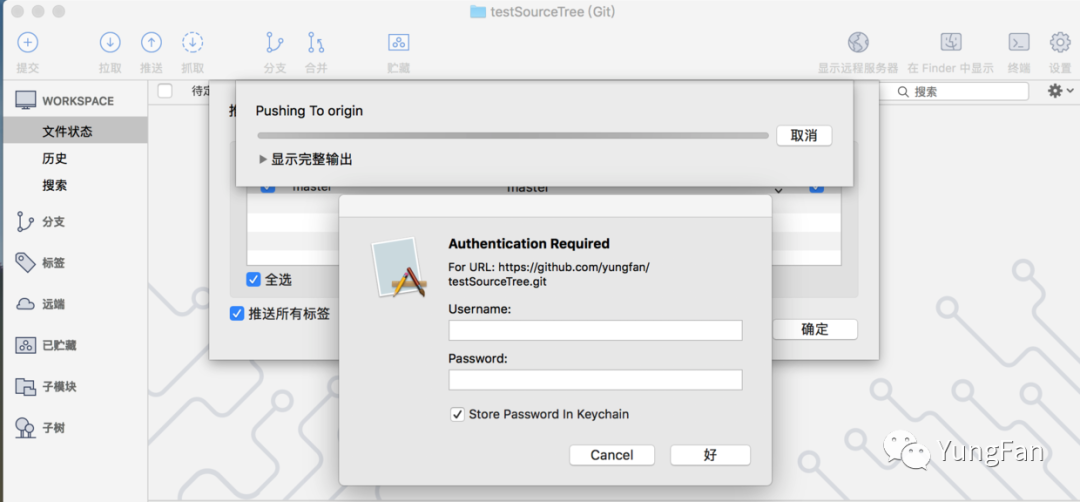
刷新
GitHub倉庫,傳輸成功
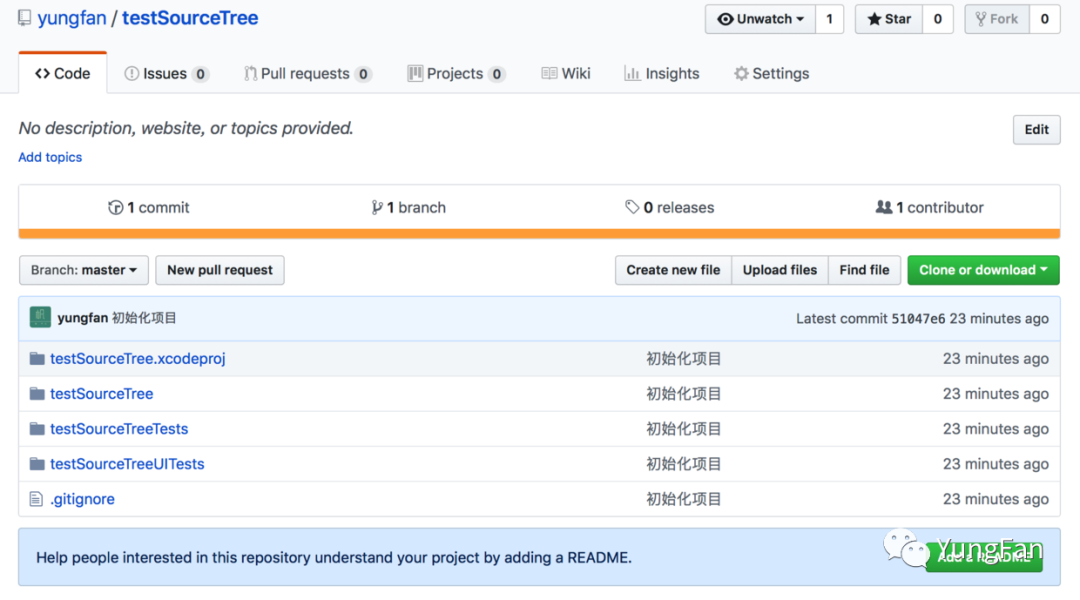
此時修改一下
iOS中ViewController代碼,打開Sourcetree,會提醒你有一個文件修改了
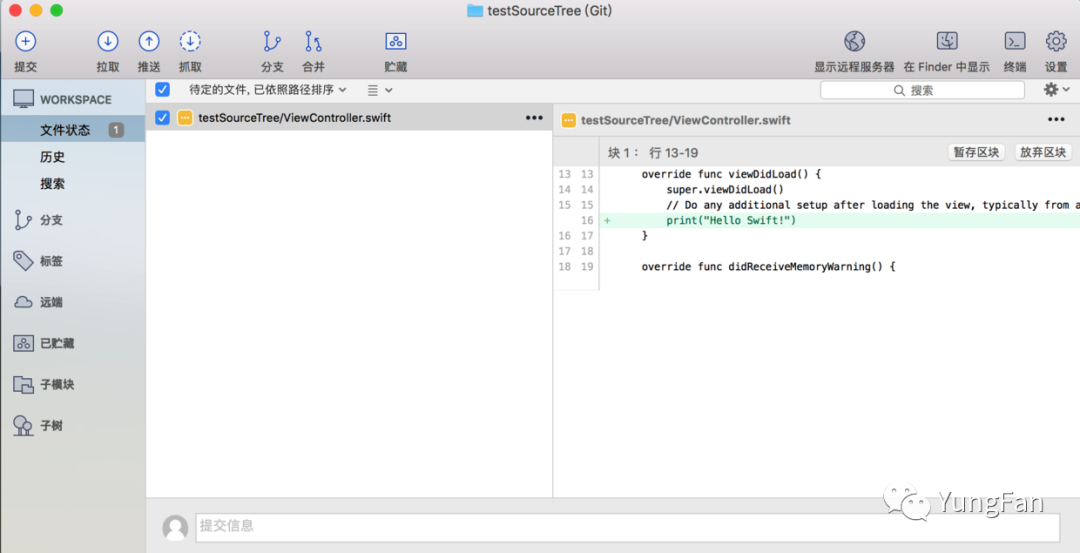
依次點擊
拉取、提交和推送,并輸入相關日志,然后再次刷新GitHub倉庫,修改成功。
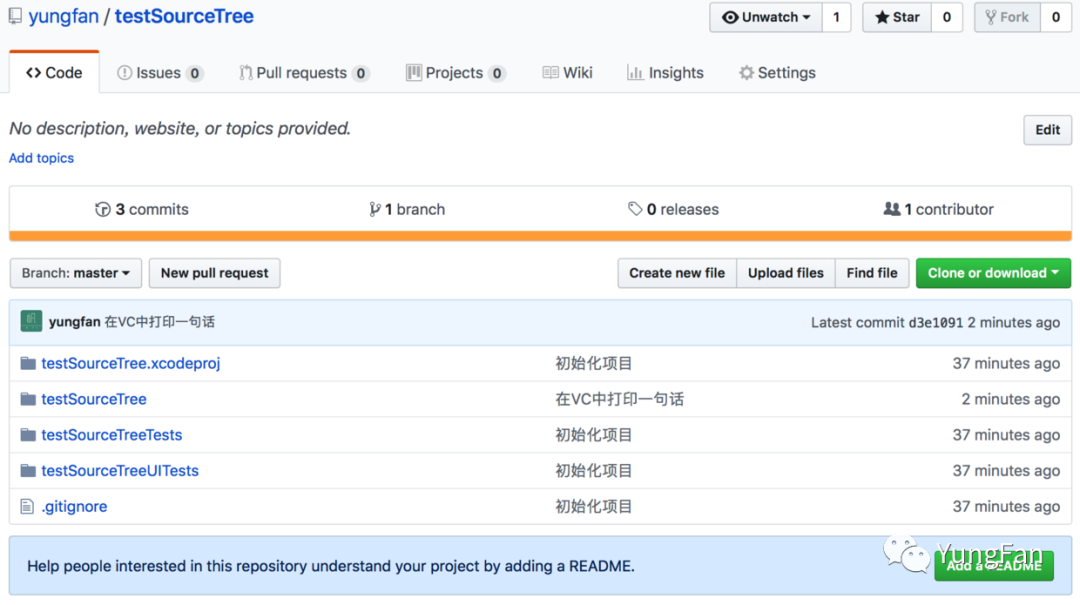
至此,流程結束,是不是比之前要簡單很多,方便很多?








)


)







)